如何在 Roku 上觀看 iTunes DRM 電影和電視節目?
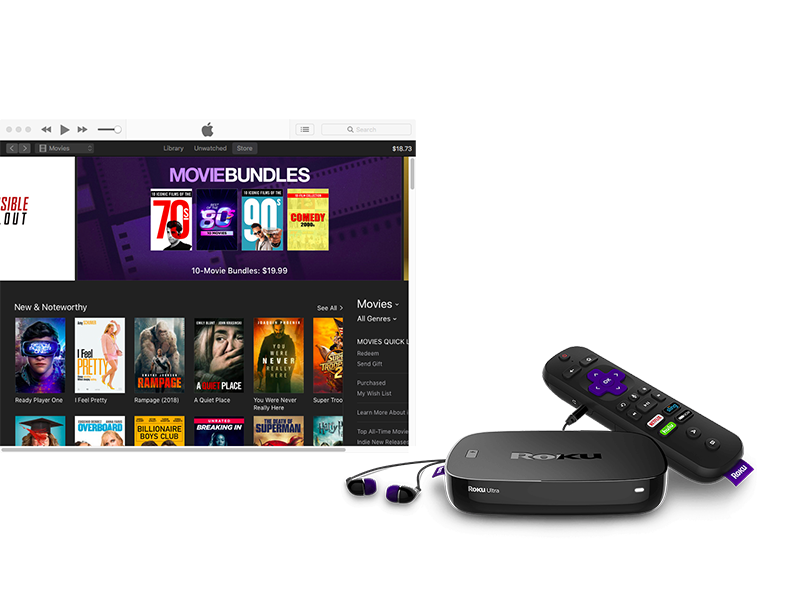
方法 1 Apple TV 應用程序可在 Roku 設備上使用
Apple TV 頻道現在可在部分 Roku 流媒體播放器和 Roku TV™ 型號上使用。 您可以訪問您的節目和電影庫,並查找要流式傳輸、購買或租借的新節目。 下面列出了所有支持 Apple TV 頻道的 Roku 型號:
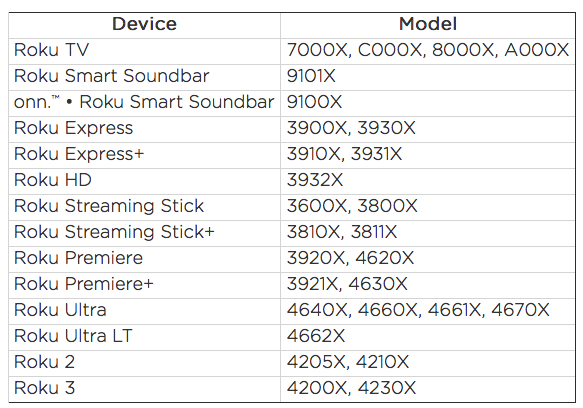
如何將 Apple TV 頻道添加到兼容的 Roku 播放器或 Roku TV?
-
按
主頁
按鈕
在您的 Roku 遙控器上。

- 向上或向下滾動並選擇 流媒體頻道 以打開頻道商店。
- 選擇 搜索頻道 並輸入 Apple TV。
- 當您看到頻道時,使用 Roku 遙控器上的方向鍵突出顯示 Apple TV 。
- 選擇 添加頻道 。
方法 2 在 Roku 上使用 Movies Anywhere 播放 iTunes 電影
Movies Anywhere 應用程序可在 Roku 播放器 和 Roku 電視 上免費使用 ,它是一個簡單的數字中心,用於播放來自 iTunes、亞馬遜視頻、Google Play 和 Vudu 的您喜愛的電影,因此您不再需要在 Roku 頻道和 Apple 產品之間來回切換。首先,在 Roku 播放器和 Roku 電視上添加免費的 Movies Anywhere 頻道。 然後登錄或創建一個免費的 Movies Anywhere 帳戶並連接您的數字零售商帳戶。
來自 Sony Pictures Entertainment、The Walt Disney Studios(包括 Disney、Pixar、Marvel Studios 和 Lucasfilm)、Twentieth Century Fox Film、Universal Pictures 和 Warner Bros. 的已通過 Amazon Video、Google Play、iTunes 和 Vudu 購買或兌換的數字電影可在您的 Roku 設備上播放。 iTunes 租借的電影和派拉蒙和獅門影業的電影是尚未參與的顯著例外。 要在 Roku 或美國境外播放不受支持的電影(Movies Anywhere 僅在美國可用。),您可以使用方法 2。
方法 3 使用 Roku 媒體播放器在電視上播放 iTunes 電影
Roku 媒體播放器 是一個可通過 Roku 頻道商店 下載的 頻道 。 它也可能預裝在一些 Roku® 流媒體設備上。 Roku 媒體播放器允許您使用 Roku 設備的 USB 端口(如果可用)或通過訪問本地網絡上的媒體服務器來觀看您自己的個人視頻文件、聆聽您的音樂文件和查看您的照片。 根據 Roku 支持網站 ( https://support.roku.com/en-ca/article/208754908-how-to-use-roku-media-player-to -play-your-videos-music-and-photos ) 他們的媒體播放器支持 H.264/AVC(.MKV、.MP4、.MOV)格式。
借助 USB 驅動器和 Plex 等 DLNA 服務器,Roku 還可以播放本地存儲的照片、音頻和視頻文件。 然而 ,壞消息是 從 iTunes Store 下載的電影/電視節目仍然無法播放,因為它們受 DRM 保護 。 那麼是否有辦法使用 Roku 播放 iTunes 購買或租借的電影/電視節目? 答案是肯定的。 你只需要 從iTunes電影購買和租借的,電視節目/音樂視頻刪除DRM ,並 與Roku公司發揮他們就像普通的本地視頻 。
Ondesoft iTunes DRM Media Converter 是一款 iTunes DRM 移除工具 ,可讓您輕鬆從 iTunes 購買/租借的電影和電視節目中 去除 DRM,並輸出流行的 Roku 兼容 MP4 視頻。 您也可以將其稱為 iTunes 電影到 Roku 轉換器 。
iTunes 電影到 Roku 轉換器具有用戶友好的界面並且非常易於使用。 它以 30 倍的速度以 100% 的原始質量刪除 iTunes DRM。 來自 iTunes DRM M4V 電影和電視節目的 AC3 杜比 5.1 音頻、AD、多語言字幕、音軌和隱藏字幕也將被保留以輸出 MP4 視頻。
下面是有關如何 在 Mac 上刪除 iTunes 視頻 DRM 並將 M4V 電影和電視節目轉換為 Roku 兼容 MP4 視頻 的詳細教程 。
步驟 1 在 Mac 或 Windows 上將 Ondesoft iTunes 電影 下載並安裝 到 Roku Converter 。 然後啟動它。
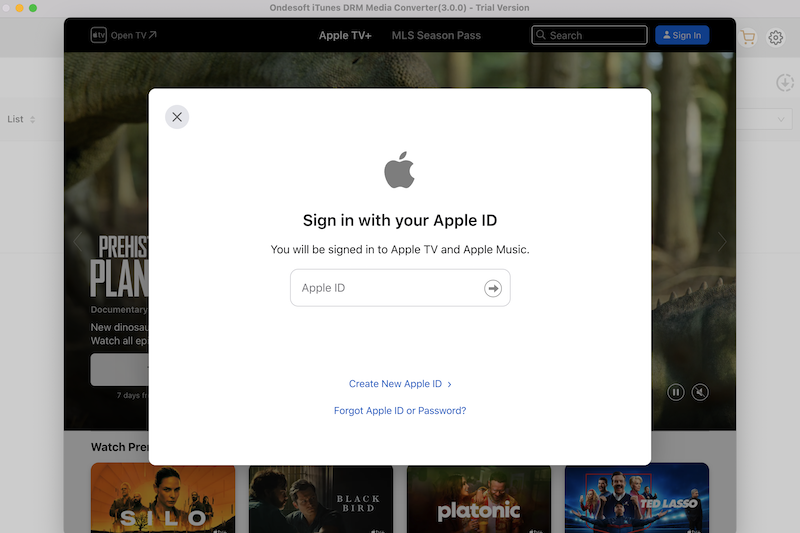
第 2 步從 iTunes 庫添加 M4V 電影和電視節目。
單擊 Ondesoft iTunes DRM Media Converter for Mac 頂部的“添加文件”以添加 iTunes 庫中的視頻。
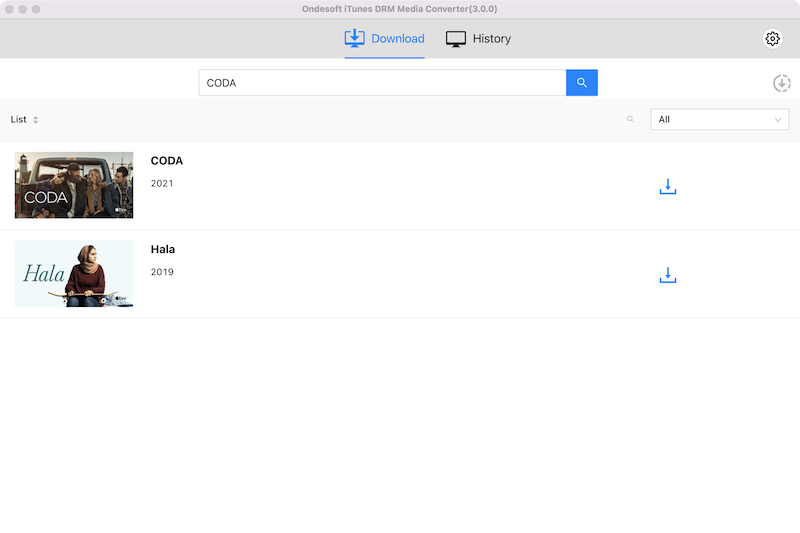
單擊要轉換的 iTunes 電影和電視節目,然後單擊添加。 您將在轉換列表中看到它們。
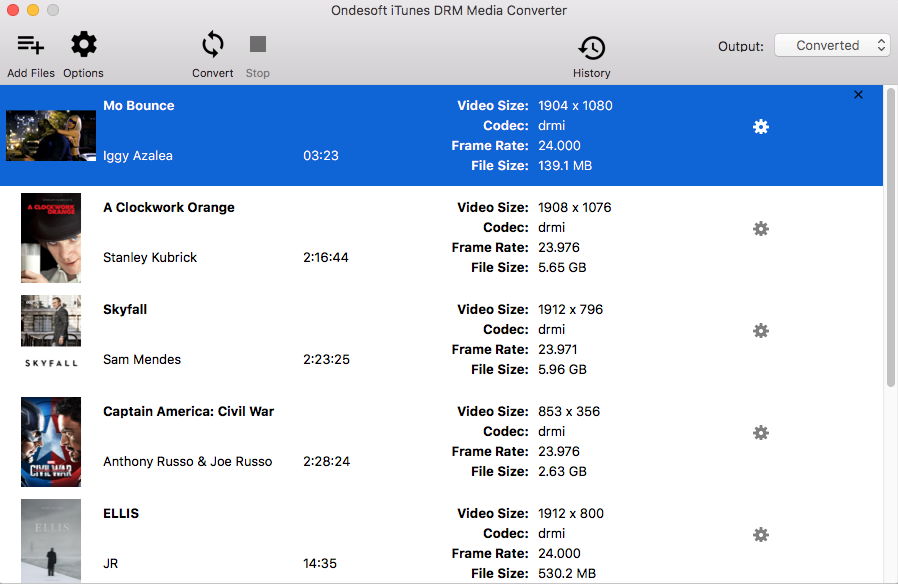
步驟 3 單擊 按鈕選擇輸出音軌和字幕(可選)。
默認情況下, Ondesoft iTunes 電影到 Roku 轉換器 將保留所有原始字幕和音軌。 您可以自由選擇和保存任何一個。
默認情況下,輸出 MP4 文件將保存到 Documents/Ondesoft iTunes DRM Media Converter/Converted。 您也可以通過單擊選項圖標來更改它。
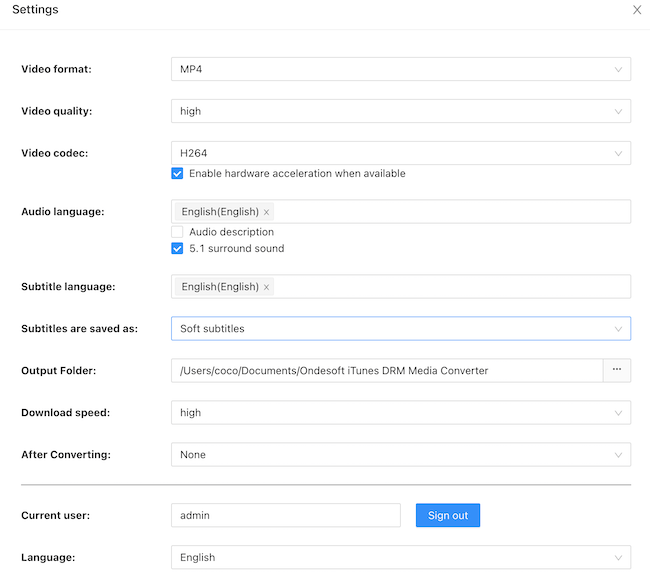
第 4 步開始使用 Ondesoft iTunes 電影將 M4V 轉換為 MP4 到 Mac 的 Roku 轉換器。
單擊“轉換”按鈕刪除 iTunes DRM 並將 M4V 轉換為 MP4。
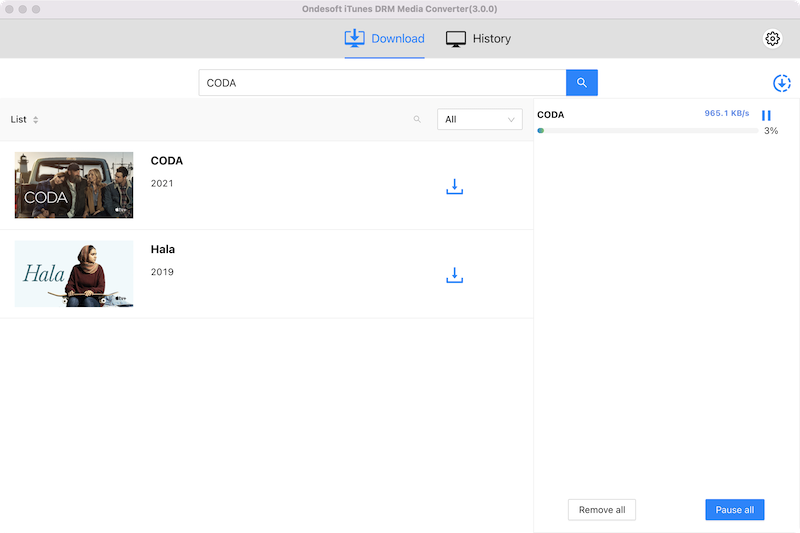
轉換後,單擊下面的文件夾圖標以快速找到您的無 DRM iTunes 視頻。 將它們傳輸到您的 USB 驅動器並將其插入 Roku 設備上的 USB 端口。 現在您可以使用 Roku 欣賞 iTunes 視頻。
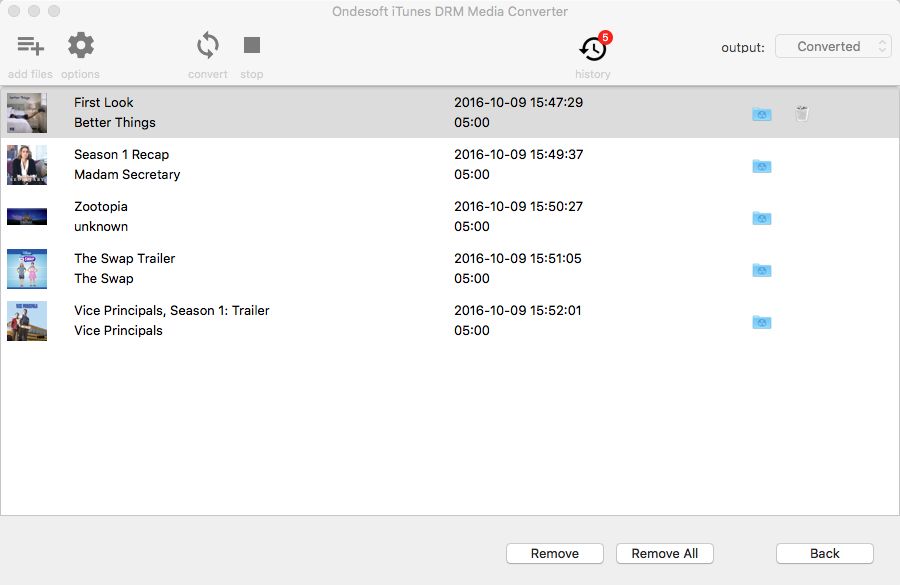
方法 1 通過 U 盤播放 iTunes 電影
將 USB 設備插入 Roku 設備上的 USB 端口。 如果未安裝 Roku 媒體播放器,系統將提示您 從 Roku 頻道商店添加它 。 如果頻道已安裝,屏幕提示將要求您啟動 Roku Media Player。 然後 USB 驅動器圖標應顯示在媒體設備選擇屏幕中。 Roku Ultra 和 Roku TV HD/4K 有一個 USB 端口。
方法 2 通過局域網播放 iTunes 電影
如果您的 Roku 設備沒有 USB 端口,請使用 DLAN 在 Roku 上播放 iTunes 電影。
Roku Media Player 已經過測試,可與以下 DLNA 服務器配合使用:
• Windows Media Player/Center
• Serviio
• Plex
• Twonky
• MiniDLNA/ReadyDLNA/ReadyMedia
• PlayOn
了解更多: https : //support.roku.com/article/208754908-how-to-use-roku-media-player-to-play-your-videos-music-and-photos
視頻指南:從 iTunes 電影和電視節目中刪除 DRM 以使用 Ondesoft iTunes DRM 媒體轉換器在 Roku 上觀看
側邊欄
熱點提示
電影小貼士
更多>>- 在您的 Amazon Kindle Fire 7 平板電腦上觀看 iTunes 電影
- 在沒有 Apple TV 的情況下在電視上觀看 iTunes 電影/電視節目的 5 種方法
- 在 Amazon Fire TV Stick 上播放 iTunes 電影
- 在 Android 手機和平板電腦上傳輸和觀看 iTunes M4V 電影
- 將 iTunes M4V 電影轉換為 MP4
- 將 iTunes 電影串流到 Google Nexus Player
- 將 iTunes 電影轉換為 MP4
- 從 iTunes Store 獲取免費電視節目
- 在電視上播放 iTunes M4V 電影
- 將 iTunes 電影轉移到 Google Drive
- iTunes 電影 DRM 刪除工具
- 在 PS3 上播放和觀看 iTunes 電影
- 在 Xbox 360 和 Xbox One 上播放 iTunes DRM 電影/電視節目
- 從 iTunes 電影中刪除 DRM
- 從 iTunes 電視節目中刪除 DRM
- 通過 Plex 串流 iTunes 電影
- 將 iTunes 電影串流到電視
- 從外置硬盤觀看 iTunes DRM 電影和電視節目
- 將 iTunes 電影投射到 Chromecast
- 將 iTunes 電視節目投射到 Chromecast
- 在 PS4 上觀看 iTunes DRM 電影和電視節目
- 在 Roku 上觀看 iTunes DRM 電影和電視節目
- 在 1080P 電視上觀看 iTunes 電影
- 在您的 Amazon Kindle Fire HD 10 平板電腦上觀看 iTunes 電影
- 在松下 1080P 高清電視上觀看 iTunes 電影
- M4V是什麼? 如何播放 M4V 視頻
- 在 iTunes 中授權電腦
- iTunes 電影租賃:您需要知道的一切
- 在 HTC 10 上播放 iTunes 電影
- 在華為 P9 上播放 iTunes 電影
- 在華為 P10 上播放 iTunes 電影
- 在三星 Galaxy S8 上播放 iTunes 電影
- 在三星 Galaxy Tab S3 上播放 iTunes 電影
- 使用 USB 驅動器在電視上播放 iTunes 電影
- 在 Windows 手機和平板電腦上播放 iTunes 電影
- 查看從 iTunes Store 購買的所有內容
- 在三星電視上觀看 iTunes 電影/電視節目
- 在三星 Galaxy S20 上觀看 iTunes 電影/電視節目
- 在 Android 上觀看 iTunes 電影/電視節目
- 在 Google Pixel 上播放 iTunes 電影
- 在小米手機上觀看 iTunes 電影
- 已解決:在 VLC 上播放 iTunes 電影
- 在 Nintendo Switch 上播放 iTunes 電影
- 從 iTunes 下載奧斯卡獎得主寄生蟲到 mp4
- 從 iTunes 下載迪士尼電影到 MP4
- Apple TV 應用可在 Amazon Fire TV 設備上使用
- Apple TV 應用可在三星智能電視上使用
- 在 Galaxy S20 上播放 iTunes 電影
- 將 iTunes Weekly Top 10 電影下載到 MP4
- 從 iTunes 下載電影 Capone 到 MP4
- 從 iTunes 下載電影傳染病到 mp4
- 從 iTunes 下載電影《冰雪奇緣 II》到 mp4
- 離線觀看 20 部奧斯卡提名電影
- 觀看寄生蟲電影製作人奉俊昊最喜歡的電影
- 從 iTunes 下載 10 部最佳喜劇電影到 MP4
- 將 iTunes 經典電影轉換為 MP4
- 將 iTunes 熱門電影轉換為 MP4
- 以 mp4 格式獲取電視節目 Planet Earth
- 在 Android 上觀看 iTunes 電視節目
- 母親節最佳 iTunes 電影優惠以及如何將它們轉換為 mp4
- 將 iTunes 電影刻錄到 DVD
- 從 iTunes 下載 Emma 到 MP4
- 從 iTunes 下載電影 The Invisible Man 到 MP4
- 從 iTunes 獲取廉價電影
- 觀看星球大戰:天行者的崛起
- 鎖定期間觀看的 20 部最佳電影系列
- 下載電影 Scoob! 從 iTunes 到 MP4
- iTunes 上 5 月觀看次數最多的電影
- 從 iTunes 下載免費電影
- 在未經授權的計算機上播放 iTunes 電影
- 在 Amazon Fire 7 平板電腦上播放 iTunes 電影
- 在 Amazon Fire TV Cube 上播放 iTunes 電影
- 使用 Windows Media Player 播放 iTunes 電影
- 在 Kodi 上播放 iTunes 電影







